
2024-11-17 10:55:48来源:n88game 编辑:佚名
苹果15作为苹果公司推出的一款智能手机,不仅在性能和摄像方面表现出色,其录音功能也十分强大。通过调整录音音质,用户可以确保录制的音频清晰、真实,无论是会议记录、课堂笔记还是灵感闪现,都能得到满意的录音效果。本文将详细介绍苹果15如何调整录音音质,帮助用户充分利用这一功能。
苹果15提供了多种方式来调整录音音质,其中最常见的是通过“设置”应用进行调整。具体步骤如下:
1. 打开设置:在手机桌面上找到并点击“设置”应用。
2. 进入语音备忘录:在设置页面中,向下滚动并找到“语音备忘录”选项,点击进入。

3. 选择音频质量:在语音备忘录页面中,找到“音频质量”选项并点击。
4. 调整音质:在音频质量选项中,用户可以选择“压缩”或“无损”。为了确保录制的音频质量最佳,建议选择“无损”模式。无损模式会占用更多的存储空间,但音质更加清晰和真实。
苹果15自带的“语音备忘录”应用是一个简单而强大的录音工具。用户可以通过以下步骤进行录音:
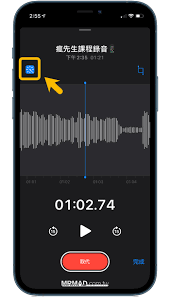
1. 打开语音备忘录:在手机桌面上找到并点击“语音备忘录”应用图标,通常是一个橙色的麦克风图标。
2. 启动录音:在语音备忘录界面中,底部有一个大大的红色按钮,点击该按钮即可开始录音。
3. 停止录音:录音过程中,再次点击红色按钮即可停止录音,并自动保存录音文件。
此外,苹果15还支持通过控制中心快速启动录音功能。用户可以在“设置”中的“控制中心”里,将“语音备忘录”添加到控制中心选项中。这样,在需要录音时,只需从屏幕底部向上滑动打开控制中心,点击“语音备忘录”图标,即可快速开始录音,无需再进入应用界面。
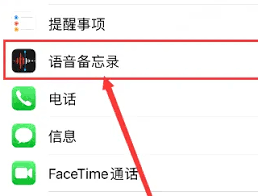
苹果15配备了智能语音助手siri,用户可以通过语音指令快速启动录音功能。具体步骤如下:
1. 激活siri:长按手机侧边按钮或说出“嘿, siri”来激活siri。
2. 语音指令:对siri说:“帮我开始录音。”siri会立即响应并开始录制声音。
这种语音控制方式不仅方便快捷,还为用户带来了全新的交互体验。
苹果15的录音文件会自动保存在“语音备忘录”应用中,用户可以随时查看、播放或分享给朋友。以下是录音文件管理与分享的基本操作:
1. 查看录音文件:在语音备忘录应用中,用户可以浏览所有已保存的录音文件。
2. 播放录音文件:点击录音文件即可进行播放。
3. 分享录音文件:在录音文件详情页中,用户可以选择通过邮件、短信、社交媒体等方式分享录音文件。
苹果15的录音功能以其便捷性、高效性和高质量,成为了用户记录生活、捕捉灵感的重要工具。通过调整录音音质、使用语音备忘录应用、利用siri进行语音控制以及管理分享录音文件,用户可以充分利用这一功能,无论是工作还是生活,都能带来极大的便利和乐趣。希望本文的介绍能帮助用户更好地使用苹果15的录音功能,享受高品质的录音体验。